- 软件介绍
- 软件截图
- 相关下载
- 最新文章
- 点击评论
EasyClick app是一款为了配合OVEVO推出的智能蓝牙耳机所推出的一款手机应用软件功能多样实用,支持无障碍,手机就可以全面远程控制,自行构建自动化环境,OpenCV自带并集成。
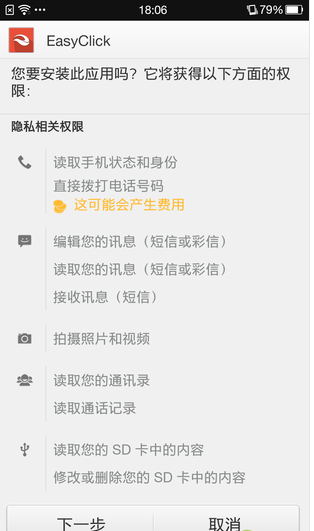
EasyClick(OVEVO蓝牙耳机控制器)功能介绍
EasyClick(OVEVO蓝牙耳机控制器)安卓版是一款蓝牙耳机远程控制应用。
EasyClick(OVEVO蓝牙耳机控制器)软件特色
遥控拍照
在APP操作界面,长按您设置与功能相应的按键“音量+”(上一曲),即可打开系统相机,选择好最佳角度后,您就可以短按耳机的多功能键,实现拍照功能。(此时,耳机多功键相当于相机的快门)
来电联系人播报
当您安装好本APP后,如果有来电,手机会根据你所储存的来电人名字进行播报,使您不用看手机即可知道谁给您电话,您可以根据情况决定接听或挂断。(需要在设置里打开该功能)
短信播报
当您收到短信时,耳机会提示您XXX给您发来短信,是否需要播放短信内容,如果您要听此短信内容,短按耳机多功能键即可。(需要在设置里打开该功能)
播放音乐
短按一下耳机多功能键,即可打开系统默认的音乐播放器,播放您手机里的歌曲;要停止播放音乐,短按耳机多功能键即可。
快速拨打电话
长按耳机的音量-键(下一曲),耳机会打开您的常用联系人列表,停留在第一个常用联系人,并语音播报该联系人姓名,如果您要拨打,只需按一下耳机多功能键即可,此时耳机会提示您“拨打XXX”的电话!如果要拨打第二个或后面的联系人,您再长按音量-(下一曲)即可跳到下一个联系人,以此类推。
安装本APP并在第一次打开后,您会看到以下界面
EasyClick(OVEVO蓝牙耳机控制器)适配产品:
SH03B、SH09、BT3118
EasyClick(OVEVO蓝牙耳机控制器)使用说明:
添加相关功能到快捷键上
安装本APP并在第一次打开后,下方三个按钮分别对应着蓝牙耳机的多功能键、音量+和音量-,您可以拖动上方的功能按钮到对应的其他二个按钮上,我们定义的操作是:多功能键代表音乐功能,音量+代表拍照,音量-代表最近联系人。
此时,您长按相应的耳机上的音量“+”“-”键或上一曲、下一曲键,即可打开您所设置的功能;遥控拍照
在APP操作界面,长按您设置与功能相应的按键“音量+”(上一曲),即可打开系统相机,选择好最佳角度后,您就可以短按耳机的多功能键,实现拍照功能。(此时,耳机多功键相当于相机的快门)来电联系人播报
当您安装好本APP后,如果有来电,手机会根据你所储存的来电人名字进行播报,使您不用看手机即可知道谁给您电话,您可以根据情况决定接听或挂断(需要在设置里打开该功能)短信播报
当您收到短信时,耳机会提示您XXX给您发来短信,是否需要播放短信内容,如果您要听此短信内容,短按耳机多功能键即可。(需要在设置里打开该功能)播放音乐
短按一下耳机多功能键,即可打开系统默认的音乐播放器,播放您手机里的歌曲;要停止播放音乐,短按耳机多功能键即可。
快速拨打电话
长按耳机的音量-键(下一曲),耳机会打开您的常用联系人列表,停留在第一个常用联系人,并语音播报该联系人姓名,如果您要拨打,只需按一下耳机多功能键即可,此时耳机会提示您“拨打XXX”的电话!如果要拨打第二个或后面的联系人,您再长按音量-(下一曲)即可跳到下一个联系人,以此类推。
EasyClick(OVEVO蓝牙耳机控制器)软件设置:
点击右上角的设置按钮,即可进行系统设置
短按:确认、拍照、接听/挂断;
长按:进入操作界面、退出或返回上一界面;
上一曲(长按音量-)键:进入相应设置的功能;
下一曲(长按音量+)键:进入相应设置的功能;
如果要取消三个按键自定义的功能,只需长按即可出现删除按钮,点击即可。 此时,您可以再次自定义各按钮功能。
EasyClick(OVEVO蓝牙耳机控制器)温馨提示:
因为各个型号的蓝牙耳机按键分布设计各有差异,所有功能操作会有所不同,敬请留意!
该APP仍在不断增加完善新功能中,如有新版本会自动推送升级更新,如使用过程给你的正常蓝牙功能带来不便,可以删除app,停止这块功能的使用,也可以随时下载最新版本恢复试用。
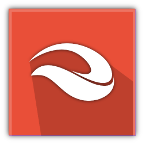
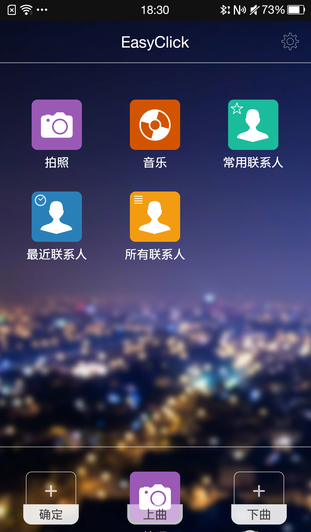
 知雨天气网页版
知雨天气网页版 记得记账正式版
记得记账正式版 依心代驾安卓版
依心代驾安卓版 社会性睡眠安卓版
社会性睡眠安卓版 悟空祛痘安卓版
悟空祛痘安卓版 虾皮购物安卓版
虾皮购物安卓版 购物码安卓版
购物码安卓版 大白潮玩安卓版
大白潮玩安卓版













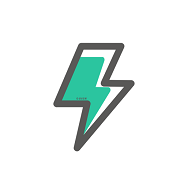
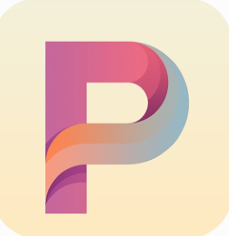






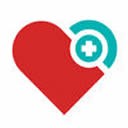
请自觉遵守互联网相关政策法规,评论内容只代表网友观点,与本站立场无关!